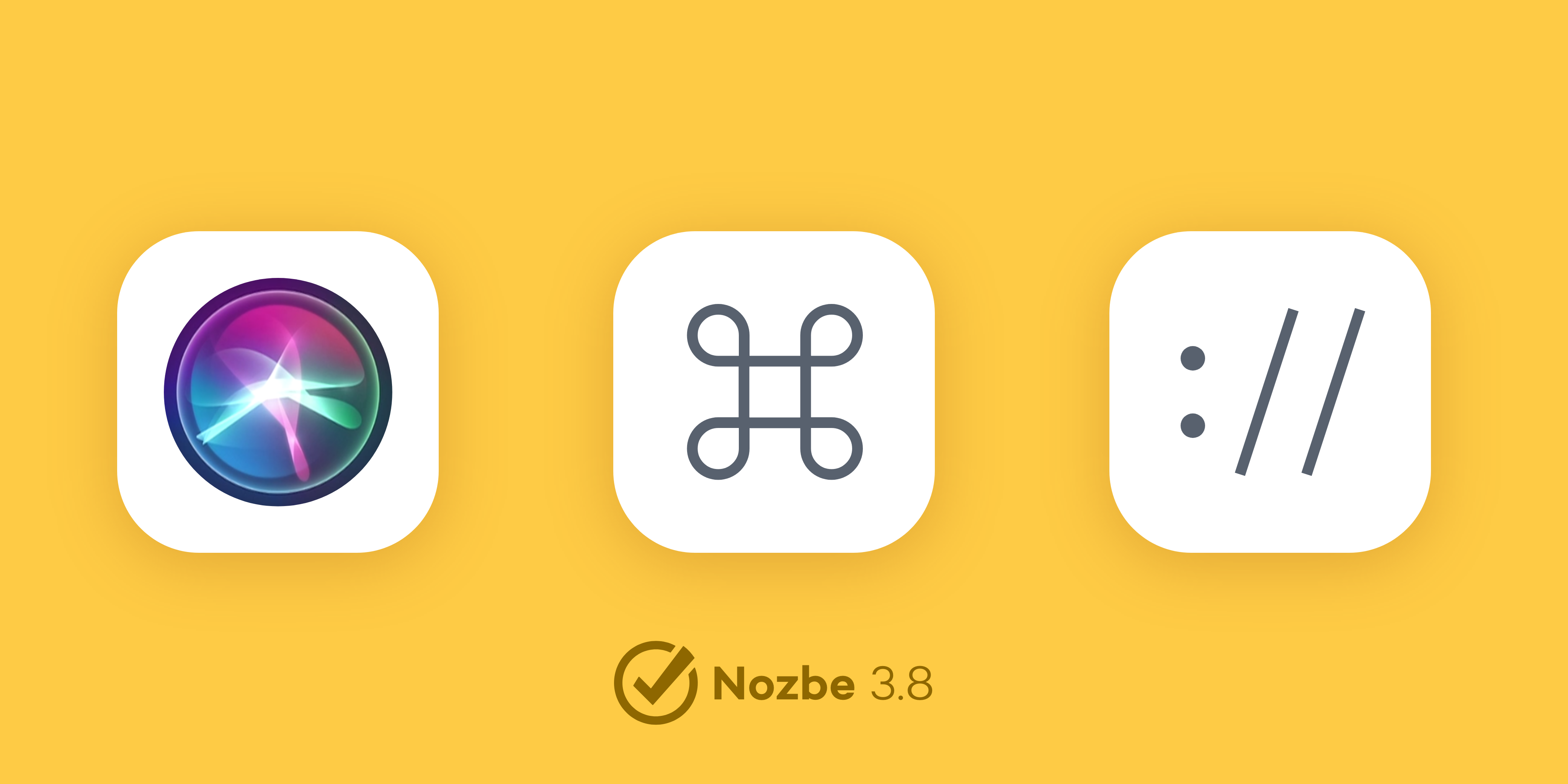
不久前我們發布了新版應用Nozbe 3.8。為了豐富Nozbe中的原生用戶體驗,這次我們將重點主要放在了移動版應用上。 在這篇博貼中,我將聚焦iOS版應用中的新特性。如果你使用的是Android設備,還請閱讀這篇文章。
nozbe://式URL連結
我們提供基本的nozbe://式URL Scheme差不多有一年時間了。 這次我們要通過Nozbe 3.8對其做一次升級。 這是一種特殊類型的連結,它以“nozbe://“開頭兒,其工作方式就如同你每天都會使用的普通https://式連結一樣。它打開的不是網頁,而是iOS系統或macOS上的Nozbe應用中的特定視圖。例如: nozbe://inbox - 它打開的就是Nozbe中的[收件箱]視圖。
當然了,你的[收件箱]並不是唯一一個你能為其創建連結的地方。 你可以打開[優先級]列表,具體的某個項目,類別,日曆,項目列表,設置視圖,任務等等。 要获得可定向Nozbe中的特定位置的nozbe://式url链接,你只需摇晃一下你的iPhone,這時會有菜單彈出,然後選擇複製URL選項即可。
下面給出一部分例子:
- 顯示我的[優先級]列表 - nozbe://priority
- 顯示我的項目列表 - nozbe://projects
- 顯示我的"Waiting-for"類別- nozbe://category?name=Waiting-for - 此連結只有在你擁有這一名稱的類別的情況下才會起作用
- 顯示我的"Goals 2018"項目 - nozbe://project?name=Goals%202018 - 還是一樣,你的Nozbe中需要擁有這一名稱的項目
為了從別的應用那裡快速打開你的任務列表,你就可以在它們中使用這些連結,或者你也可以在Nozbe的評論中輕鬆使用這種連結。哪怕在清單中這種連結都會被自動解析。我最喜歡的是一個關於我的每週回顧的清單的例子。
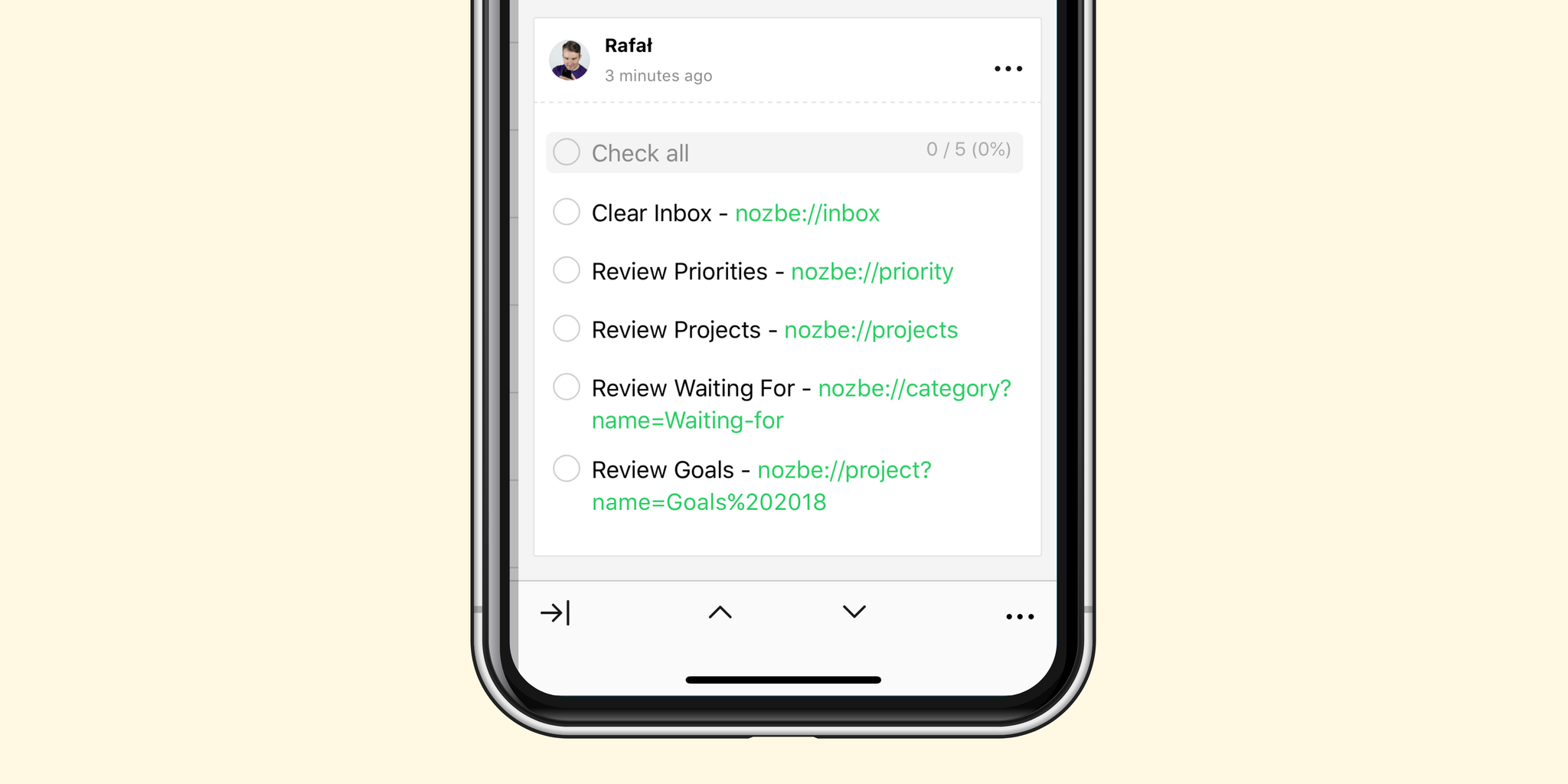
要獲得可定向Nozbe中的特定位置的nozbe://式url連結,你只需搖晃一下你的iPhone,這時會有菜單彈出,然後選擇複製URL選項即可。
借助URL連結在Nozbe中執行操作
借助nozbe://式URL連結,你可以做的事遠不止簡單導航這一件。在Nozbe中有很多用於執行操作比如添加新任務,創建新項目,過濾[優先級]列表,執行搜索等等的連結。下面給出幾例:
- nozbe://x-callback-url/add_task?name=Check%20new%20Nozbe%203.8 - 創建新任務
Check new Nozbe 3.8 - [nozbe://x-callback-url/add_project?name=Trip%20to%20Barcelona&template=PackingList&labels=Travel,Personal&color=orange](nozbe://x-callback-url/add_project?name=Trip%20to%20Barcelona&template =PackingList&labels=Travel,Personal&color=orange) - 由項目模板
PackingList創建帶有標籤Travel還有Personal以及橘黃顏色的項目Trip to Barcelona。 - nozbe://x-callback-url/projects?label=Work - 通過標籤
Work過濾項目列表 - nozbe://x-callback-url/priority?labels=Work&categories=Frog,Deep - 通過標籤
Work還有類別Frog和Deep過濾[優先級]列表
通過參數x-success實現自動化
iOS系統和macOS系統上的多種Url Scheme都可以使用x-callback機制。 該機制允許定義通過連結執行完某一操作之後應該發生什麼。你可以定義成功執行了原始url連結之後要打開的別的url連結。 下面給出的是一般性的例子:
nozbe://x-callback-url/add_project?name=Automation&x-success=custom_url - 創建一被命名為Automation的項目並執行custom_url。 作為自定義URL,你可以放置連結到網頁的連結,或者放置連結到別的應用的另一種nozbe://動作或URL連結。
通過像Workflow這樣的一些應用(iOS 12系統上的快捷方式很快就會出),你只需輕輕一按,就能在Nozbe中執行多種操作。我的工作流是“Work can wait”,這是我每個工作日工作結束時都會執行的工作流。 它會先通過標籤Personal過濾我的[優先級]列表和項目列表,然後再打開我的[優先級]。 這樣一來,我就能知道,我的個人項目中是否還有什麼要在工作之餘去做的,我也就不會被工作事務所煩擾了。
在Apple Watch上通過Siri添加任務
隨著Nozbe 3.8的到來,我們也帶來了通過Siri將任務添加到我們的Apple Watch應用這一特性。其工作方式與iPhone平台還有iPad平台的一樣。你可以在我們的幫助頁面上了解更多有關如何使用它的內容。
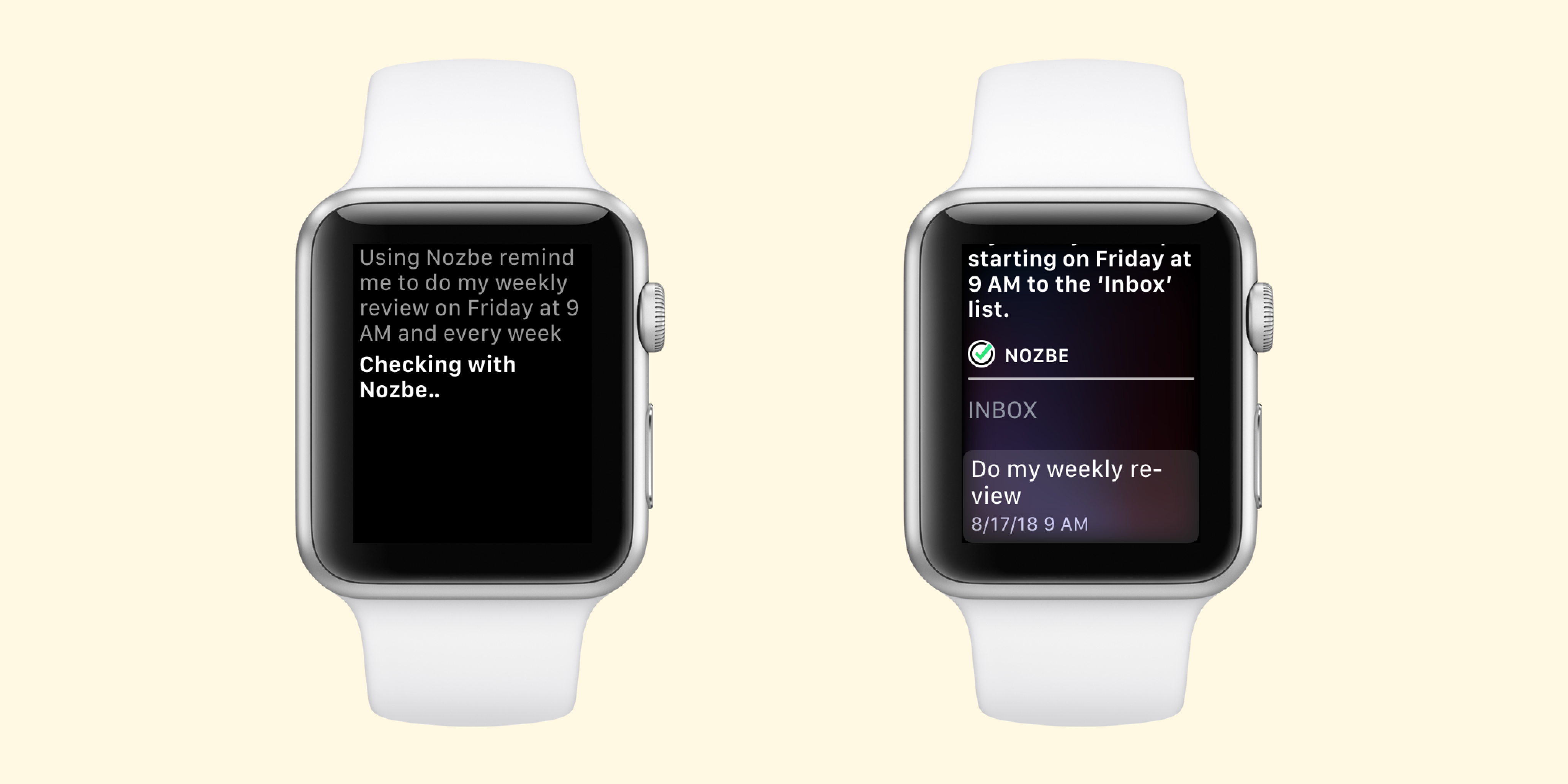
為iPad平台提供了更好的鍵盤支持
我們設法做到了將我們macOS系統上的應用的幾乎每一種強大的鍵盤快捷方式都帶到了iOS系統。
下面給出一部分Nozbe 3.8中新增的很有用的快捷方式:
CMD + Enter可保存評論和確認類別CMD + .- 其作用和ESC一樣CMD + [- 向後,CMD + ]- 向前
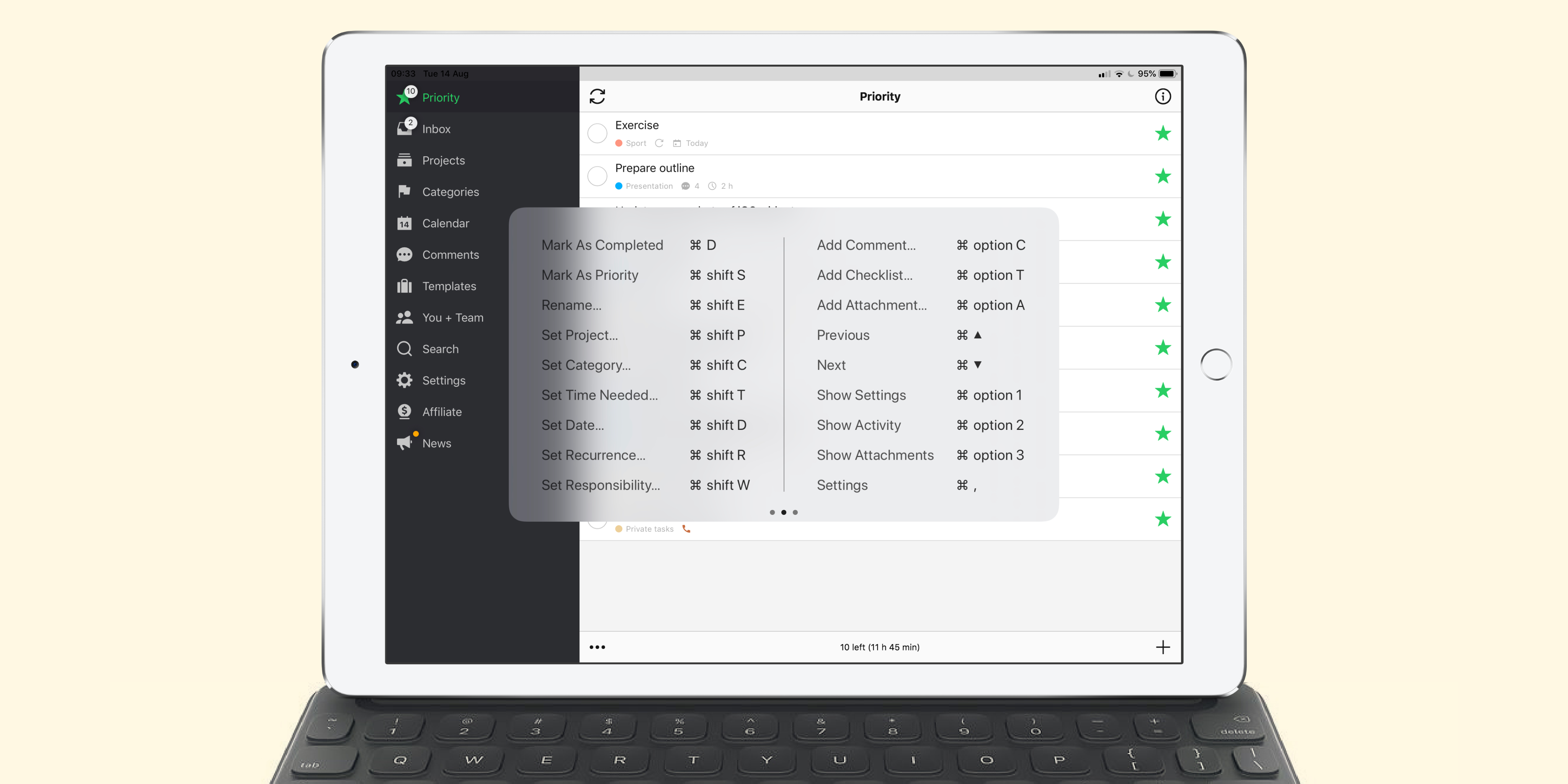
此外,你現在還可以直接從Spotlight搜索觸發Nozbe中的"快速添加"。 方法很簡單,你只需在Spotlight中輸入"快速添加"或"新建任務"然後輕按"快速添加"快捷方式即可。 請注意,只有你之前在應用中至少使用過一次快速添加的情況下這種操作才會奏效。
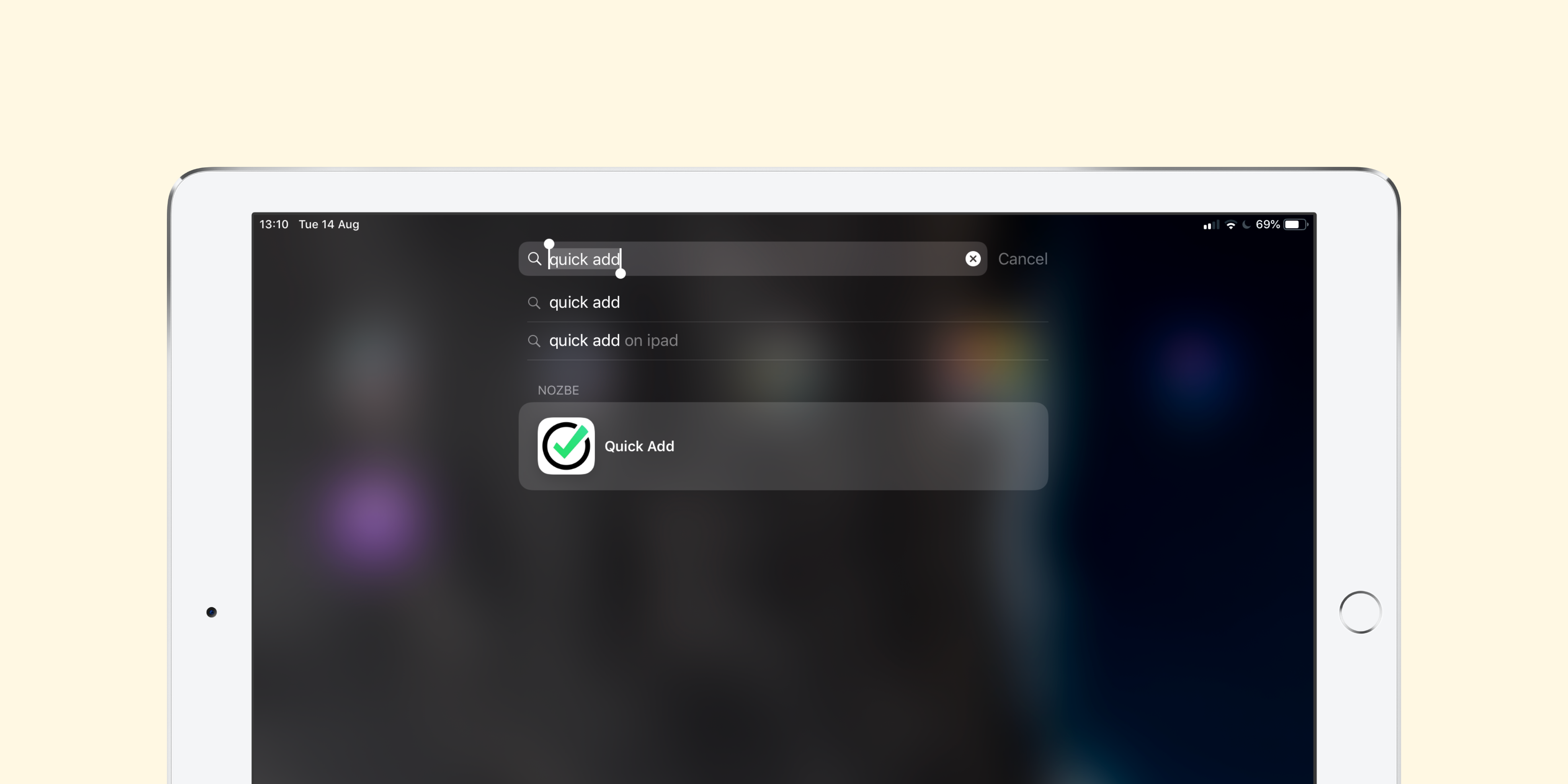
你可以在我們的測試部落格上找到涉及所有新特性,增強和問題修復的完整發布說明。

 Android
Android
 iOS
iOS
 Mac
Mac
 Windows
Windows
 Linux
Linux
 WebApp
WebApp



